Hur man anpassar Edge Panel på Galaxy S20

Edge Panel på Galaxy S20 är en kantskärm för att placera programgenvägar eller ofta kontaktade kontakter. Och vi kan ändra kantpanelen om vi vill.

På Samsung Galaxy S20, S20 + och S20 Ultra finns Edge Panel-funktionen, även känd som kantskärmen, så att vi snabbt kan komma åt kontakter som ofta kontaktas, ofta använda applikationer, kalendrar, ficklampor eller annat innehåll. Vilket innehåll? När du snabbt vill öppna den, sveper du bara från högerkanten till vänster så kommer denna kantskärm att visas. Edge Panel tillåter också användare att ändra tillbaka visningsapplikationen eller till och med inaktivera den här skärmen, på grund av att de inte gillar att ha en skärmöverlagring på högerkanten från Edge Panel-skärmen. Artikeln nedan kommer att guida dig hur du anpassar Edge Panel på Samsung Galaxy S20.
1. Redigera Edge Panel på Galaxy S20
Först sveper vi kanten på skärmen till höger för att visa kantskärmen och klickar sedan på Redigera för att ändra befintliga programikoner på kantskärmen. Om du vill inaktivera den klickar du på kugghjulsikonen för att komma till inställningsgränssnittet.
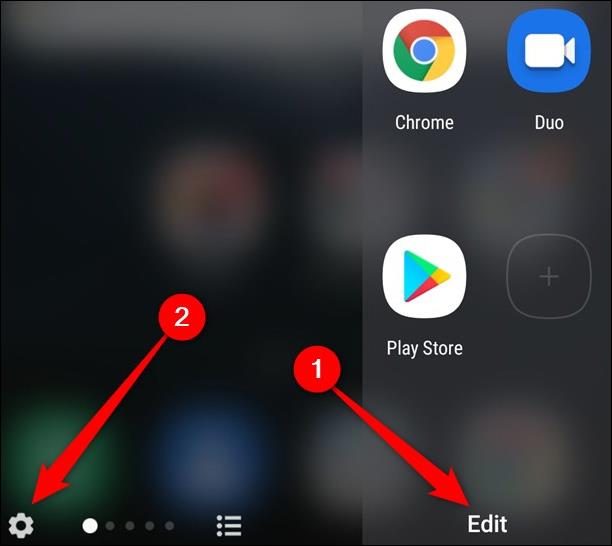
Fortsätt att trycka på Redigera för att ändra varje enskild kantskärm . Genom att klicka på kantskärmsstilen växlar du till en ny anpassningsmeny.
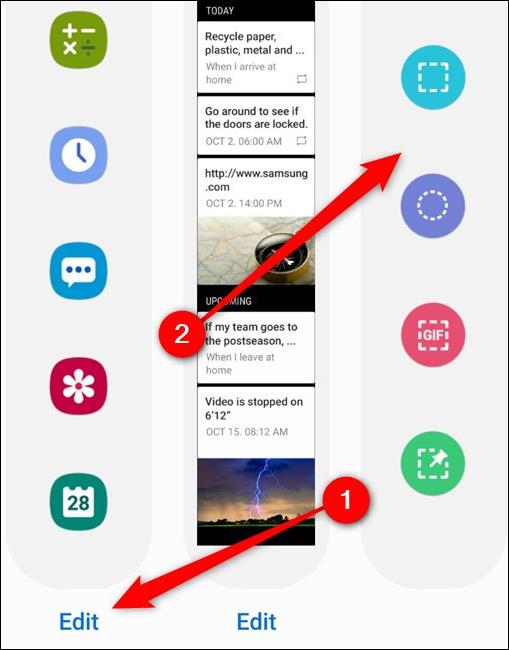
I det här gränssnittet kommer du att dra ikonen <> i varje panel till höger eller vänster sida av skärmen för att ändra skärmarrangemanget.

2. Inaktivera Edge Panel på S20
Öppna Edge Panel och klicka sedan på kugghjulsikonen för att komma åt inställningsgränssnittet för kantskärmen. För att inaktivera måste du först sätta på Av-läget som visas nedan.
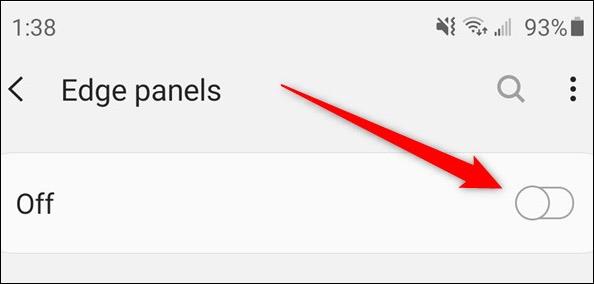
Eller så kan du komma åt inställningsgränssnittet på enheten och välja Display. Klicka sedan på Edge Edge längst ned i listan för att ändra.
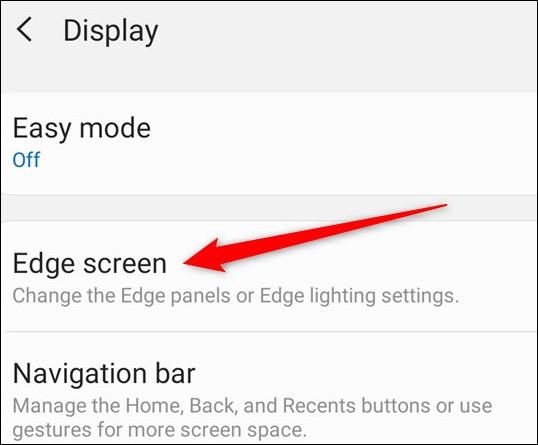
Genom att byta till det nya gränssnittet kan användare inaktivera det på Edge Panel.
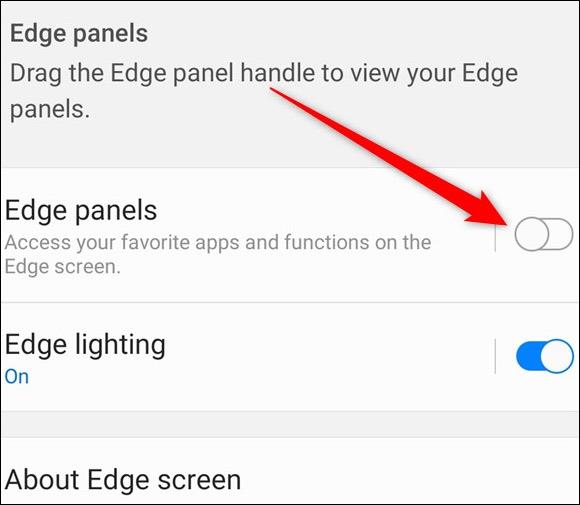
3. Lägg till Edge-panel på Galaxy S20
För att återställa kantskärmen går vi även till Display i Inställningar, klickar sedan på Edge panel och aktiverar den sedan enligt nedan.
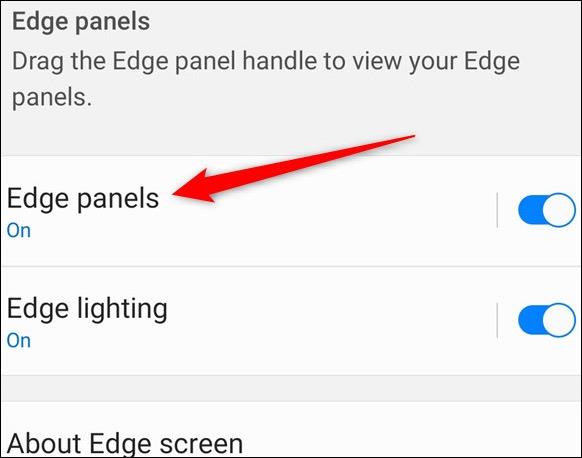
Om du vill lägga till mer innehåll till Edge-panelen öppnar du skärmen Redigera kant och klickar på den skärmtyp du vill lägga till . Dessutom, när du klickar på Galaxy Store kommer du att ha fler alternativ för gratis eller betalda kantskärmsmodeller om du vill.

Se mer:
Genom realtidsfunktionerna för tal-till-text-konvertering som är inbyggda i många inmatningsapplikationer idag, har du en snabb, enkel och samtidigt extremt exakt inmatningsmetod.
Både datorer och smartphones kan ansluta till Tor. Det bästa sättet att komma åt Tor från din smartphone är genom Orbot, projektets officiella app.
oogle lämnar också en sökhistorik som du ibland inte vill att någon som lånar din telefon ska se i denna Google-sökapplikation. Hur man tar bort sökhistorik i Google, kan du följa stegen nedan i den här artikeln.
Nedan är de bästa falska GPS-apparna på Android. Allt är gratis och kräver inte att du rotar din telefon eller surfplatta.
I år lovar Android Q att ta med en rad nya funktioner och ändringar i Android-operativsystemet. Låt oss se det förväntade lanseringsdatumet för Android Q och kvalificerade enheter i följande artikel!
Säkerhet och integritet blir alltmer ett stort problem för smartphoneanvändare i allmänhet.
Med Chrome OS:s "Stör ej"-läge kan du omedelbart stänga av irriterande aviseringar för en mer fokuserad arbetsyta.
Vet du hur man aktiverar spelläge för att optimera spelprestanda på din telefon? Om inte, låt oss utforska det nu.
Om du vill kan du också ställa in transparenta bakgrundsbilder för hela Android-telefonsystemet med hjälp av applikationen Designer Tools, inklusive applikationsgränssnittet och systeminställningsgränssnittet.
Fler och fler 5G-telefonmodeller lanseras, allt från design, typer till segment. Genom den här artikeln ska vi omedelbart utforska 5G-telefonmodellerna som kommer att lanseras i november.









